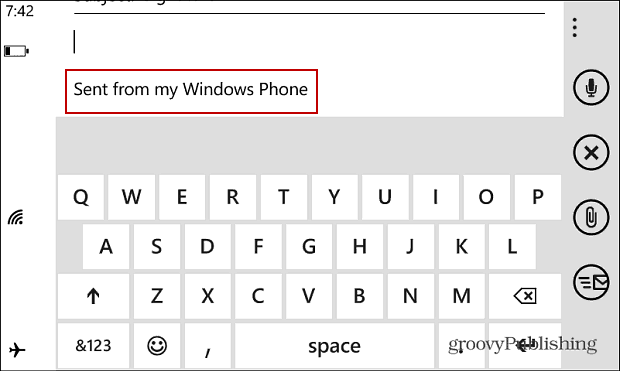Hoe een screenshot te maken in Windows 8
Screenshot Windows 8 / / March 18, 2020
Laatst geupdate op
In eerdere versies van Windows kunt u een screenshot maken door op PrtScn op uw toetsenbord te drukken. Dit kopieert het naar het klembord en dan moet je het in Word of een beeldbewerkingsprogramma plakken om het op te slaan.
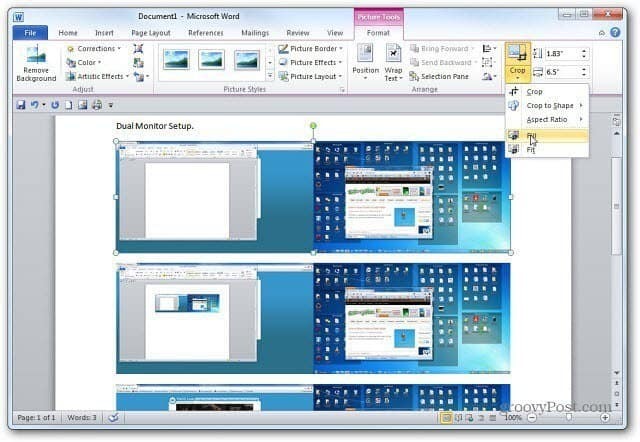
Druk in Windows 8 op Windows-toets + PrtScn op je toetsenbord. Dit maakt een screenshot en slaat het op als een PNG-bestand in de standaardmap Afbeeldingen.
Windows 8 geeft elke opname een generieke naam van Screenshot, gevolgd door een nummer in de volgorde waarin u de opnamen maakt. Het werkt ook op het Metro Start-scherm en op het bureaublad. Deze sneltoets maakt een screenshot van het volledige bureaublad.
Notitie: Als u een individueel venster wilt, kunt u dit nog steeds gebruiken Alt + PrtScn - maar dat kopieert het naar het klembord en je moet het nog steeds kopiëren naar Word of andere afbeeldingseditors.
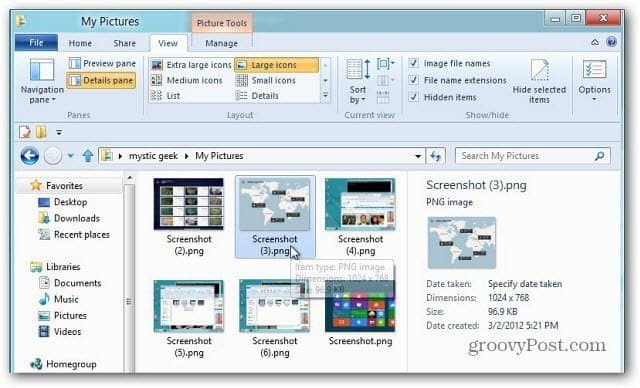
Dit is handig als u een foto van uw scherm wilt maken om een fout aan een IT-professional te laten zien. Of als de tech meer gegevens nodig heeft, de Steps Recorder-functie zit nog in Windows 8.
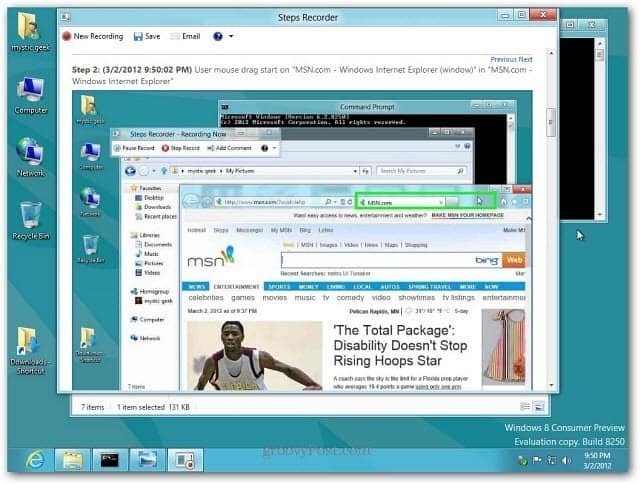
Als tech-schrijver gebruik ik nog steeds liever tools van derden zoals SnagIt. Maar als u slechts af en toe screenshots maakt, dan is dit windows sneltoets is een leuke verborgen schat.